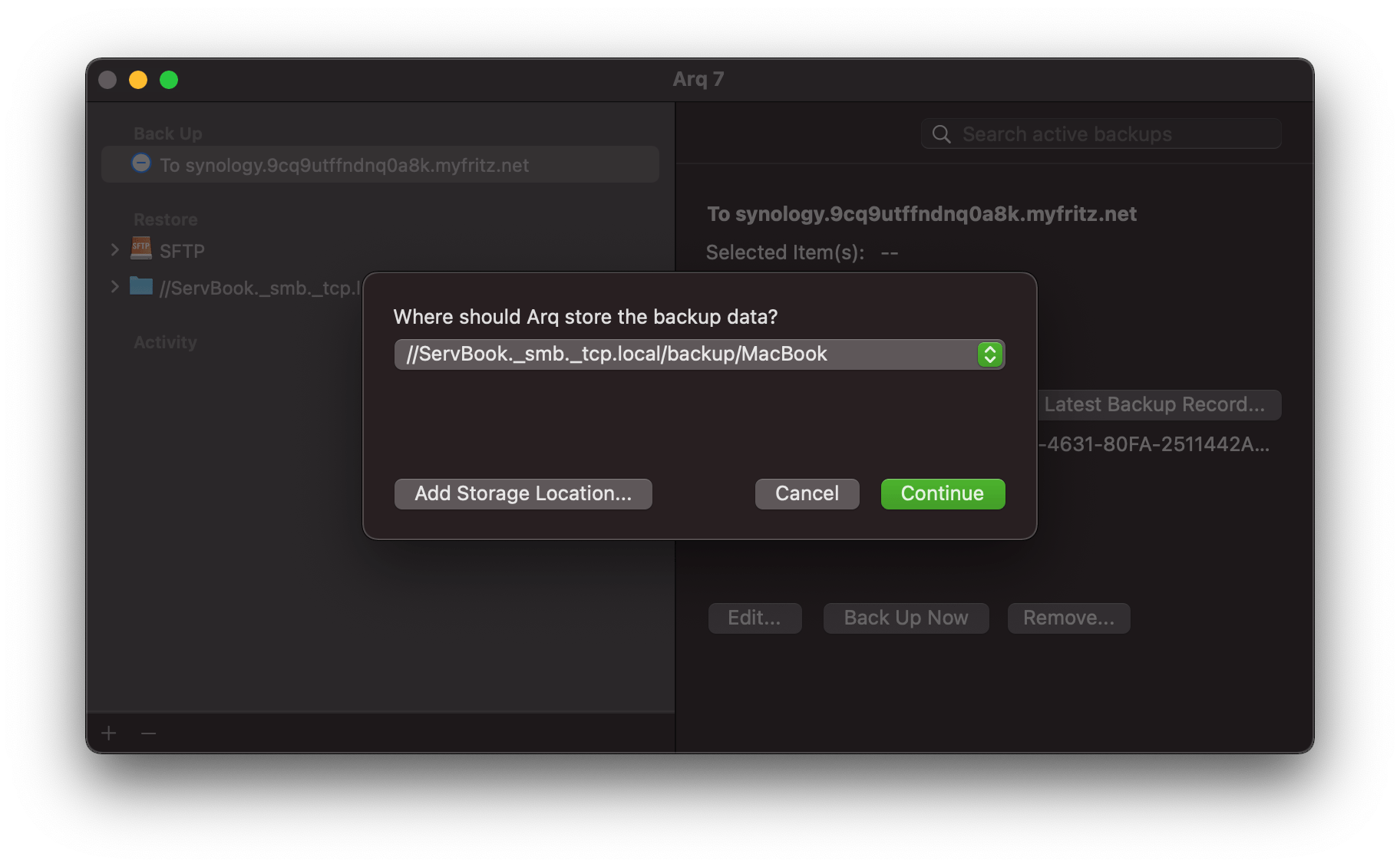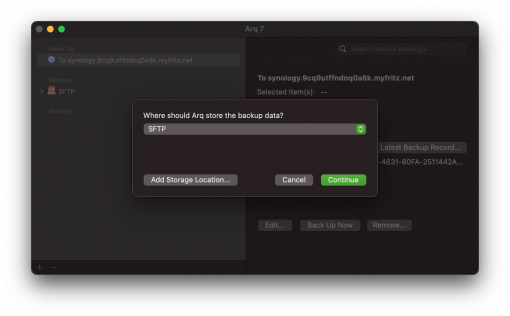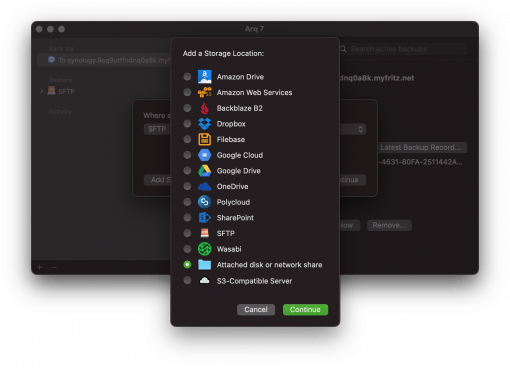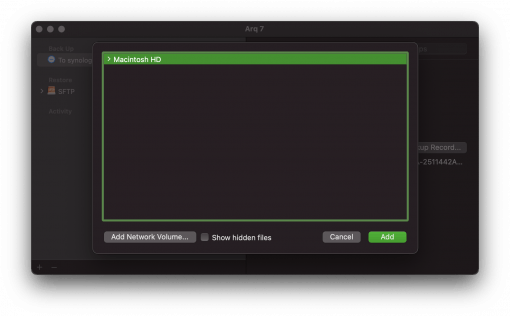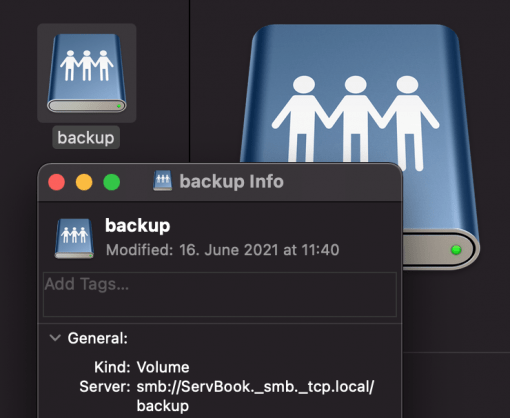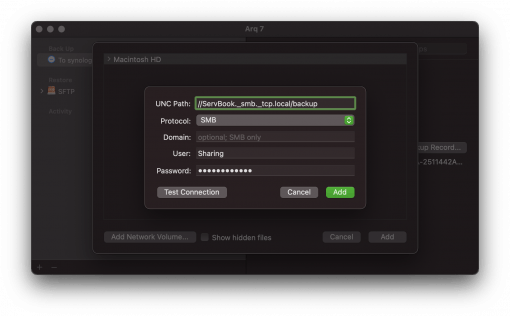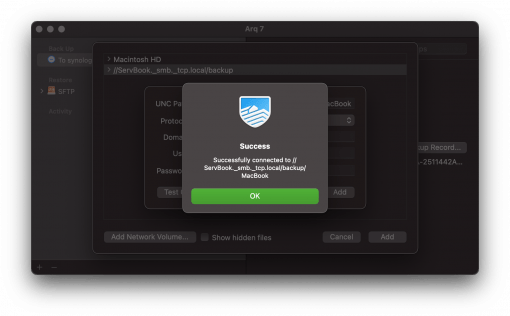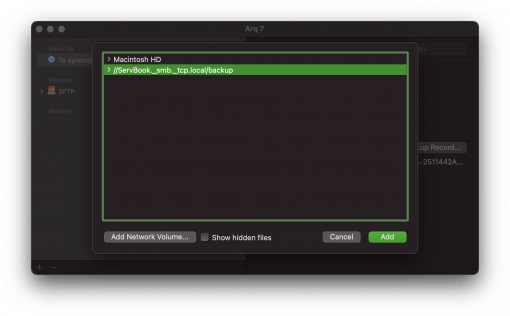Ihr nutzt die von uns hier getestete exzellente Backup Software Arq und habt vielleicht sogar unsere DIY Cloud mit einer Synology nachgebaut? Hervorragend, dann macht Ihr Euch schonmal Gedanken über ein Backup und das ist lobenswert (alle, die sich noch nicht entschieden haben können ja mal hier gucken).
Nun verzweifelt Ihr aber ein bißchen daran den Mac mit dem NAS zu verbinden? Wir gehen hier davon aus, dass von macOS aus per SMB eine Verbindung hergestellt werden soll. Der Trick liegt darin, dass Arq einen UNC Pfad erwartet – wir zeigen Euch wo man den findet und wie Ihr ihn in Arq korrekt einfügt.
Seid in Arq unterwegs, so werdet Ihr beim Anlegen eines neuen Backups zuerst nach dem Speicherplatz für gefragt.
Wählt dort jetzt die Option für Netzwerklaufwerke aus.
Dann fügt ein Netzwerklaufwerk hinzu.
Jetzt verlangt Arq den bereits angesprochenen UNC Pfad. Diesen finden wir folgendermaßen: verbindet Euch mit Eurem Netzlaufwerk. Anschließen geht im Finder auf Eueren Mac und dort sollte jetzt das Netzlaufwerk als blaues Symbol mit ein paar Männchen auftauchen. Klickt es mit rechter Maustaste an und lasst Euch die “Informationen” anzeigen. Dort steht unter “Server” der Pfad den wir suchen. Kopiert ihn.
Und fügt Ihn anschließen in Arq ein. Wichtig hier bei: am Anfang dürfen nur zwei Schrägstriche stehen. Alles andere löscht Ihr. Am Ende darf gar kein Schrägstich sein, nur der Verzeichnisname.
Solltet Ihr mehrere Backups auf einer Platte machen, solltet Ihr auf dieser vorher noch einen Unterordner erstellen, so dass der Pfad beispielsweise mit …/backup/office/mac1 aufhört (wieder kein “/” am Ende!).
Anschließen könnt Ihr die Verbindung testen. Klappt es nicht, ist irgendwo ein Fehler – geht die Anleitung noch einmal durch.
Jetzt ist der neue Speicherort Eures NAS zu Arq hinzugefügt und kann für das neue Backup und auch alle kommenden ausgewählt werden.